
Träumerei
![]()
Dieses Tutorial ist Eigentum von mir.
Das Original ist auf Spanisch geschrieben und das Originalcopyright liegt bei mir.
PSP X ( sicher gehen auch ältere Versionen )
Tuben von aclis, Silvie und Sorensen (im Zip)
1 Schrift ( im Zip)
Filter Alien Skin Xenofex2
Herrstellung:
![]()
1. Öffne dein Zubehör im PSP/kopiere es mit Shift+d und schließe deine Originale.
2. Stelle deine Vordergrundfarbe auf die Farbe #88bfcd
(eine helle Farbe aus deinen Tuben)und deine Hintergrundfarbe
auf die Farbe #1a2e2a (eine dunkle Farbe aus deinen Tuben).
3. Öffne ein neues Bild in der Größe 750 x 550 Pixel mit transparentem
Hintergrund/fülle diese Ebene mit der Vordergrundfarbe.
4.Wende nun den Filter Alien Skin Xenofex2/ Little Fluffy Clouds
mit folgenden Einstellungen an:
im Basic so:

und im Camera and Sky so:

5. kopiere die Tube " Luna azul " und füge sie als neue Ebene ein/
verschiebe diese Ebene nach oben auf der linken Seite wie
auf meinem beispiel aus/dupliziere diese Ebene 2 Mal.
6.Aktiviere die zweite Ebene/gehe über Effekte/Lichteffekte/
Reflexe mit folgenden Einstellungen:

7. Aktiviere die Kopie der Ebene 2 gehe über Effekte/
Lichteffekte/Reflexe mit folgenden Einstellungen:

8. Aktiviere die Kopie (2)der Ebene 2 gehe über Effekte/
Lichteffekte/Reflexe mit folgenden Einstellungen:
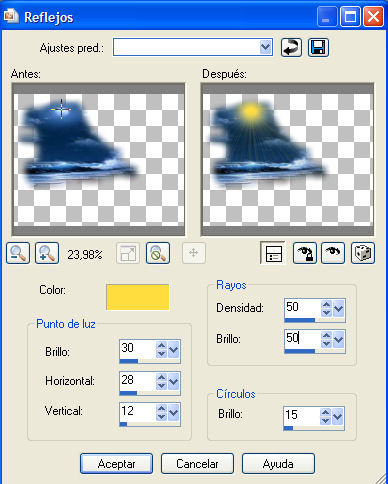
9. kopiere die Tube " Wellen 1 " und füge sie als neue Ebene ein/
verschiebe diese Ebene nach unten auf der linken Seite wie
auf meinem beispiel aus.
10. kopiere die Tube " aclis_clouds_01_10_10_2008 " und füge sie
als neue Ebene ein/ verschiebe diese Ebene nach oben auf der
rechten Seite wie auf meinem beispiel aus.
11. kopiere die Tube " Sorensen_Designs Mist Nov 139 -10 "
und füge sie als neue Ebene ein/verkleinere das Bild auf
eine Größe von 90 %/Größe aller Ebenen nicht angehakt/
gehe auf Anpassen/Schärfe/Scharfzeichnen/verschiebe diese
Ebene wie auf meinem beispiel aus.
12.Gehe über Ebenen/neue Rasterebene und füge eine neue
Rasterebene hinzu/ fülle diese Ebene mit der Vordergrundfarbe/
gehe über Auswahl/alles auswählen/gehe über Auswahl/Ändern/
Verkleinern/gebe den Wert 2 ein.
13. Fülle nun diese Ebene mit der Hintergrundfarbe/
gehe über Auswahl/Ändern/Verkleinern/gebe den Wert 25 ein.
14. Fülle nun diese Ebene mit der Vordergrundfarbe/gehe über Auswahl/
Ändern/Verkleinern/gebe den Wert 2 ein/drücke nun einmal
die Entfernentaste auf deiner Tastatur/Auswahl aufheben.
15. Markiere den breiten Rand mit dem Zauberstab/gehe über
Effekte/3D-Effekte/Innenfase und gib folgende Werte ein:

16. Gehe über Auswahl/aufheben
17. Schreibe deinen Text und vergiss nicht dein
Wasserzeichen hinzuzufügen.
18. Die Ebene sollen wie folgt aussehen:

18. Stelle die Kopie der Ebene 2 und die Kopie (2)der Ebene 2 unsichtbar/
gehe über Bearbeiten/alle Ebenen kopieren.
Animation:
![]()
19. Öffne deinen Animation Shop und gehe dort auf Bearbeiten/
Einfügen/als neue Animation/gehe zurück zu deinem PSP.
20. Mache die Ebene 2. und die Kopie (2) der Ebene 2
unsichtbar und die Kopie der Ebene 2 sichtbar/ gehe über
Bearbeiten/alle Ebenen kopieren/gehe hier auf Bearbeiten/
Einfügen/nach dem aktuell ausgewählten Einzelbild/gehe
zurück zu deinem PSP
21. Mache die Ebene 2. und die Kopie der Ebene 2 unsichtbar
und die Kopie (2) der Ebene 2 sichtbar/ gehe über Bearbeiten
/alle Ebenen kopieren/gehe hier auf Bearbeiten/
Einfügen/nach dem aktuell ausgewählten Einzelbild.
22. Gehe über Bearbeiten/alle auswählen/gehe über Animation/
Einzelbildeigenschaften und gib hier den Wert 40 ein.
23. Speichere als gif-Datei ab.
Eine andere Version:

Die Montage und die graphische Darstellung dieser E-Mail ist vollkommen neu,
Tutorial in seiner Gesamtheit von Rosa für die Netznutzung getan.
Wenn Sie möchten, zu reproduzieren und modifizieren , können Sie dies tun, indem Sie diese Referenz hinzufügen.
Vielen Dank für Ihre Ehrlichkeit.
Tutorial in seiner Gesamtheit von Rosa für die Netznutzung getan.
Wenn Sie möchten, zu reproduzieren und modifizieren , können Sie dies tun, indem Sie diese Referenz hinzufügen.
Vielen Dank für Ihre Ehrlichkeit.
Dieses Werk ist unter einer Creative Commons Lizenz
Buenos Aires - Argentinien


